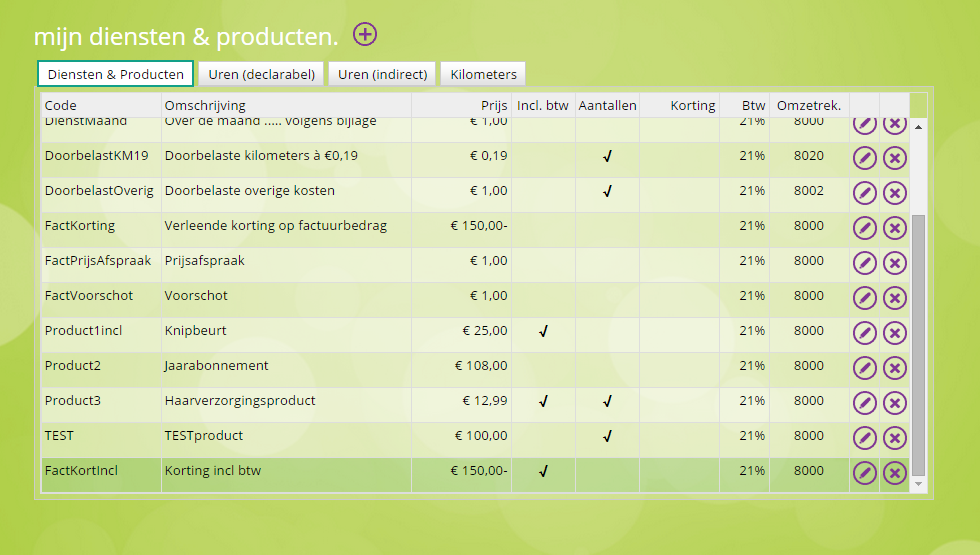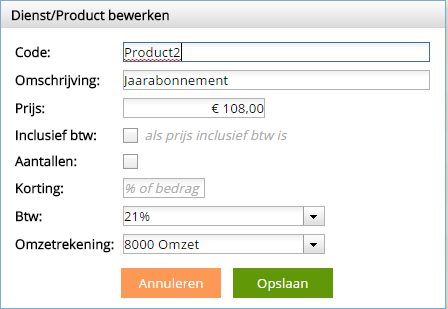U komt terecht in het scherm ‘mijn diensten & producten.’
(Facturen > Diensten & producten)
Algemeen
Voordat u een factuur kunt maken, moet u producten & diensten definiëren. Deze ingestelde producten & diensten kunt u kiezen als u een verkoopfactuur maakt.
In dit scherm vindt u 4 tabbladen. Als u alleen gebruik maakt van mybd facturen dan is alleen het tabblad Producten benaderbaar. Maakt u ook gebruik van mybd uren dan zijn ook de andere tabbladen benaderbaar. Voor een nadere toelichting op deze tabbladen verwijzen wij naar de handleiding mybd uren.
Wij maken onderscheid tussen 3 verschillende mogelijkheden:
1. U beschikt alleen over de module mybd facturen
In dit geval is alleen het tabblad ‘Diensten & Producten’ benaderbaar. Voor producten en/of diensten maakt u een standaardregel aan. Onder diensten verstaan wij hier ook arbeidsuren.
2. U beschikt over de module mybd facturen en mybd uren. Facturering van arbeid vindt plaats vanuit mybd uren.
Voor arbeid maakt u onder tab ‘Uren declarabel’ standaard regels aan. Onder tab ‘Producten’ worden alleen nog standaarden gemaakt voor andere producten dan arbeid.
3. U beschikt over de module mybd facturen en mybd uren maar facturering van arbeid vindt niet plaats vanuit mybd uren. Mybd uren wordt alleen gebruikt voor registratie van uw bestede uren en kilometers.
In dit geval maakt u voor arbeidsuren ook een regel aan onder de tab ‘Producten’.
Aanmaken van een standaard product of dienstregel
- Klik op de knop Nieuw
 Het invoerscherm voor de invoer van een product of dienst verschijnt.
Het invoerscherm voor de invoer van een product of dienst verschijnt. - Voer de gegevens in en sla op
Met het pictogram ![]() of
of ![]() kunt u de gegevens Aanpassen of Verwijderen.
kunt u de gegevens Aanpassen of Verwijderen.
Verschillende mogelijkheden
- Code: dit kan een nummer zijn of een afkorting voor het product of de dienst. De code is een zoekcode en wordt verder niet afgedrukt op de factuur.
- Omschrijving: deze omschrijving wordt straks als omschrijving bij de factuurregel op de factuur afgedrukt. Omschrijf hier zo goed mogelijk het product of de dienst.
- Prijs: de prijs van het product of de dienst.
- Inclusief: staat de vink ‘inclusief btw’ aan dan is de prijs inclusief btw.
- Aantallen: een vink bij het vakje ‘aantallen’ wil zeggen dat de prijs per eenheid is. Van deze producten kunnen de feitelijke aantallen ingegeven worden op de factuur.
- Korting: dit kan een percentage of bedrag zijn en betreft de korting per regel. Is een korting op de gehele factuur gewenst, maak dan een aparte productregel aan.
- Btw-code: stel de juiste code voor de dienst of product in.
- Omzetrekening: naar deze grootboekrekening wordt de omzet in mybd administratie geboekt.
Zie hierboven het plaatje voor mogelijke verschillende instellingen.
Tips
- Als u productgegevens aanpast of verwijderd worden de reeds gemaakte (concept) facturen niet aangepast. Deze gegevens kunt u alleen nog wijzigen in de factuur.
- Als incidenteel een product of dienst afwijkt, maak dan niet meteen een nieuw product of dienst aan maar kies de meest vergelijkbare bij het opstellen van de factuur en pas vervolgens deze aan.